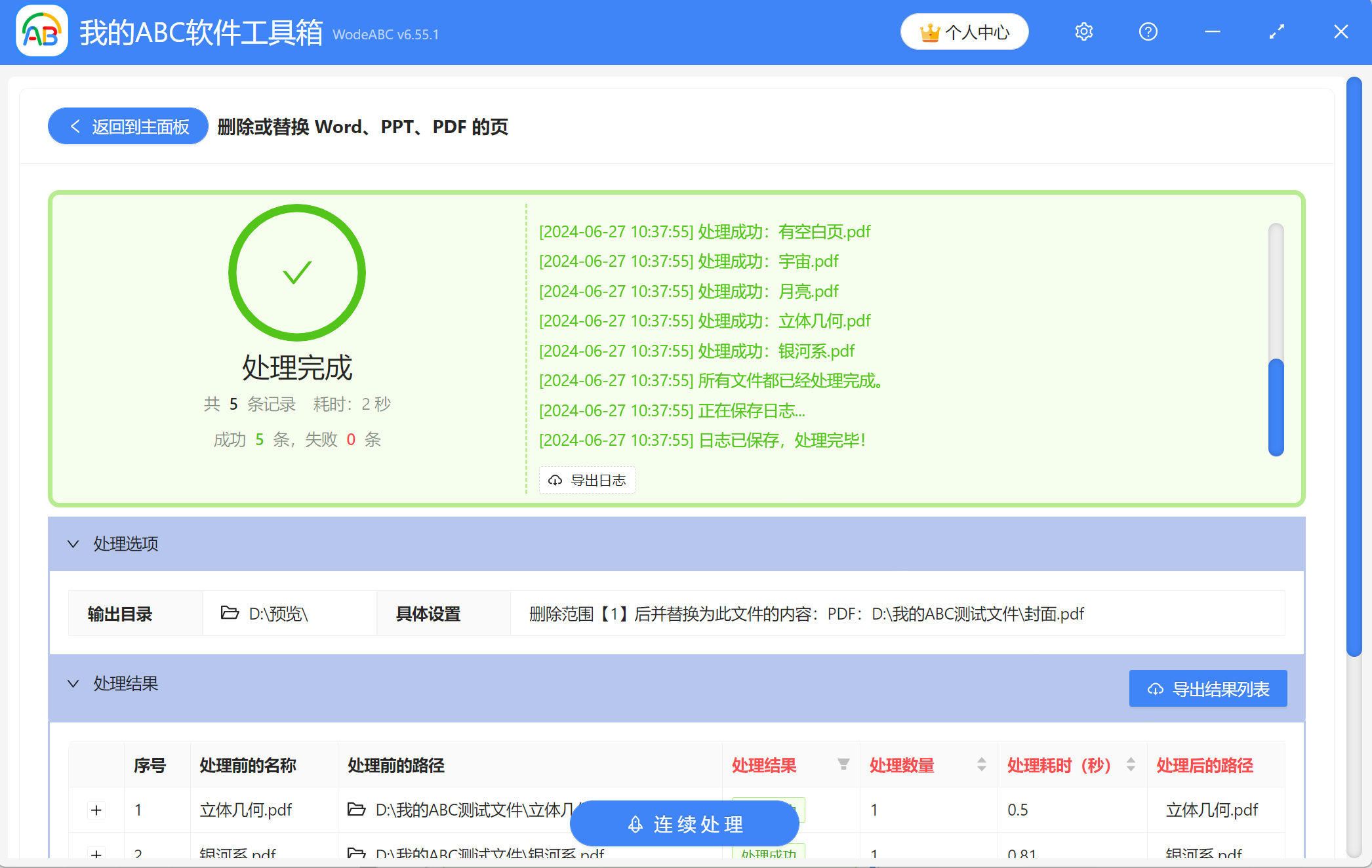在一些網站上傳文件或分享文件給別人前,我們都先會把Word文檔轉化為PDF文檔。 這是因為PDF文檔具有良好的穩定性,不用擔心在別的設備上打開或打印時格式會變亂。 而且PDF的內容也不能被他人隨意編輯,我們還可以對文檔進行加密,保護裡面的內容。 但如果遇到需要替換PDF文檔中的頁面的情況,手頭上又沒有原來的Word文檔可以直接編輯時,很多人可能並不清楚該怎麼做。 下面就教大家一個簡單實用的方法,可以快速批量刪除PDF文件中的某一張或多張指定頁面,並插入指定文件中內容。
使用場景
需要一次性批量替換PDF文檔中一張或多張指定頁面;另外還支持批量刪除Word、PPT、PDF文件中的指定頁面,還可以批量將Word、PPT、PDF文件的指定頁面中的內容替換成自定義的文本。
效果預覽
處理前:
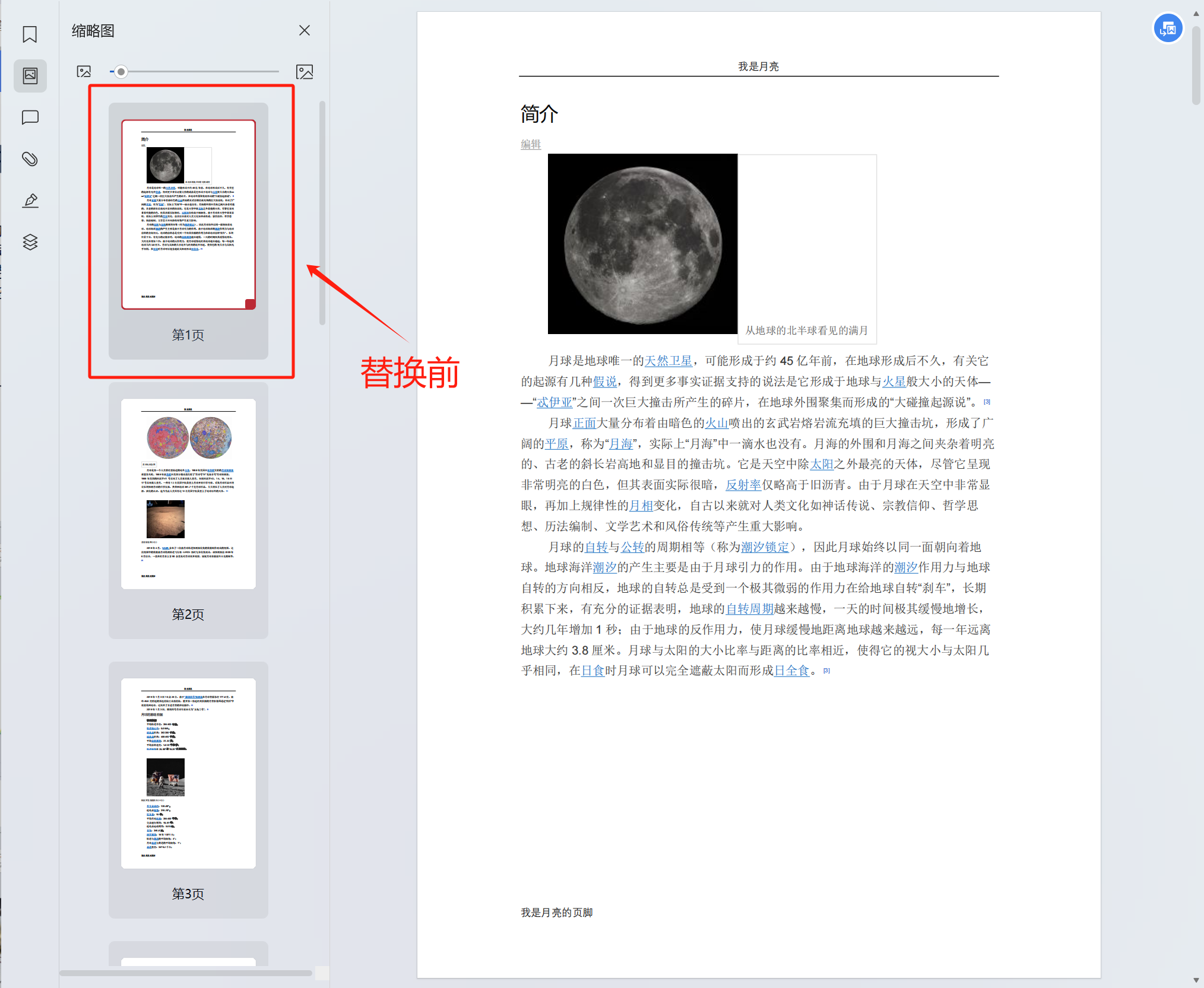
處理後:
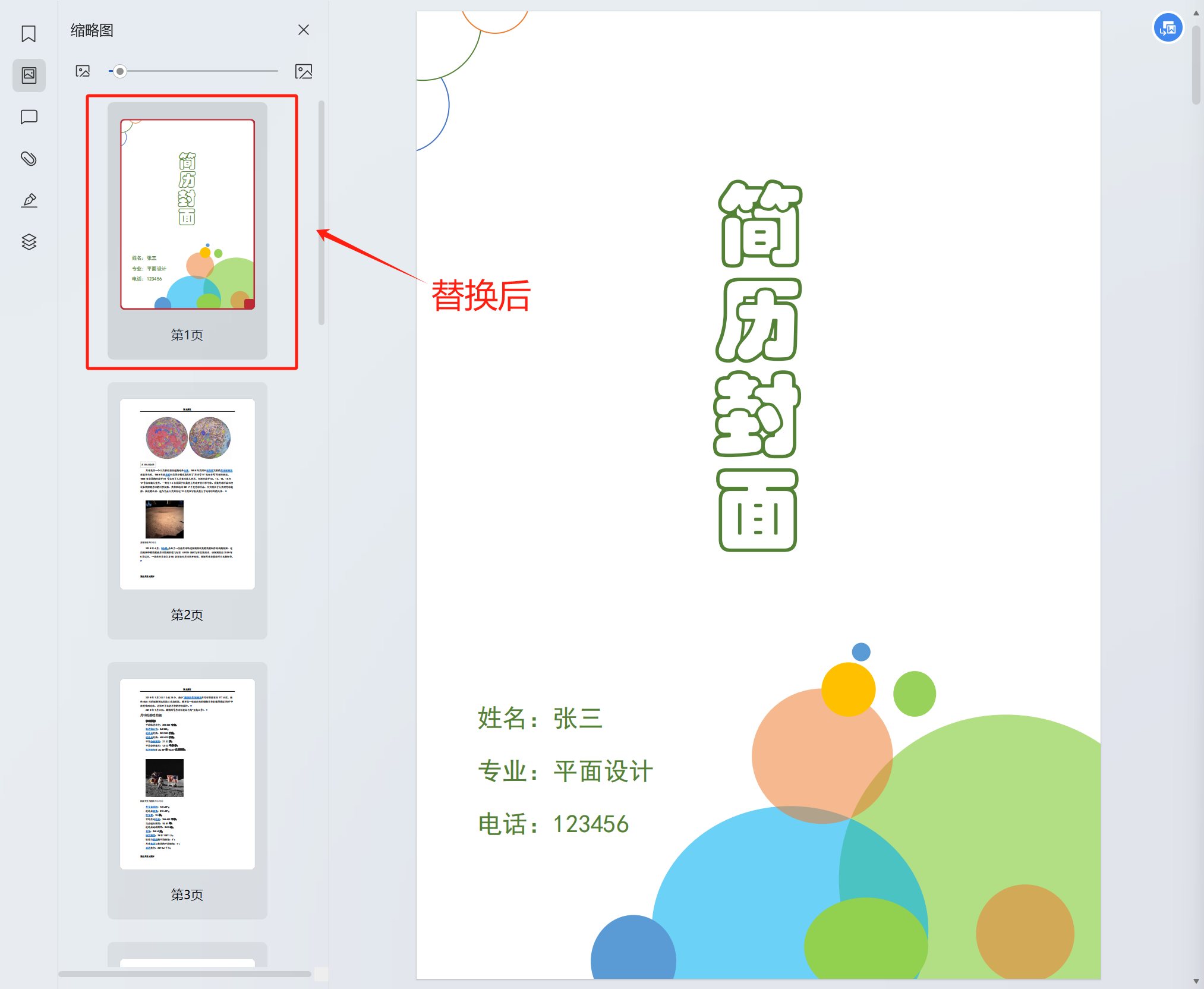
操作步驟
1、打開【我的ABC軟體工具箱】-【文件內容】-【PDF】-【刪除或替換Word、PPT、PDF的頁】。
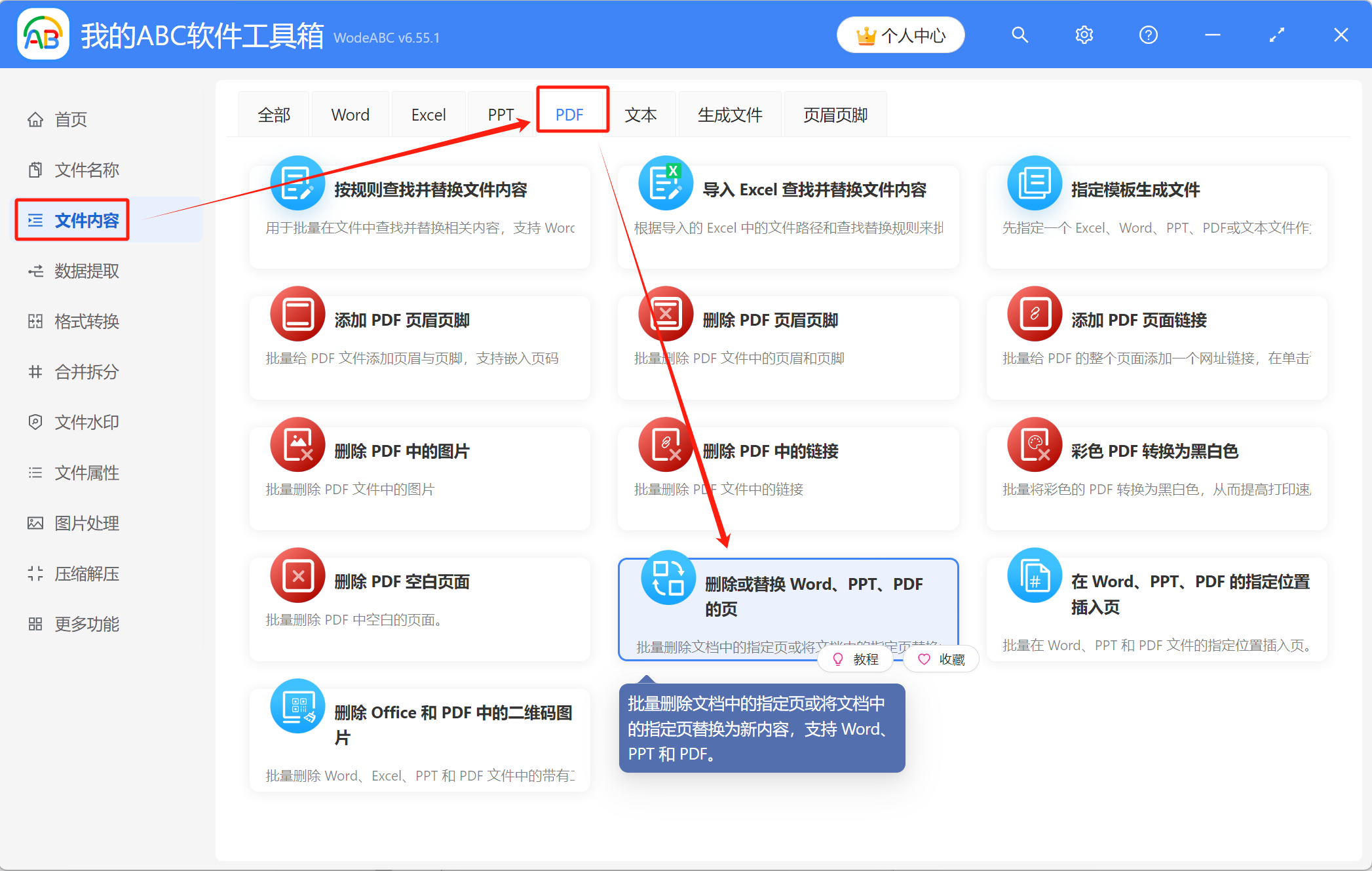
2、在這裡添加需要替換頁面的PDF文檔,可通過直接拖放、添加文件、從文件夾中批量導入文件這三種方式來導入。
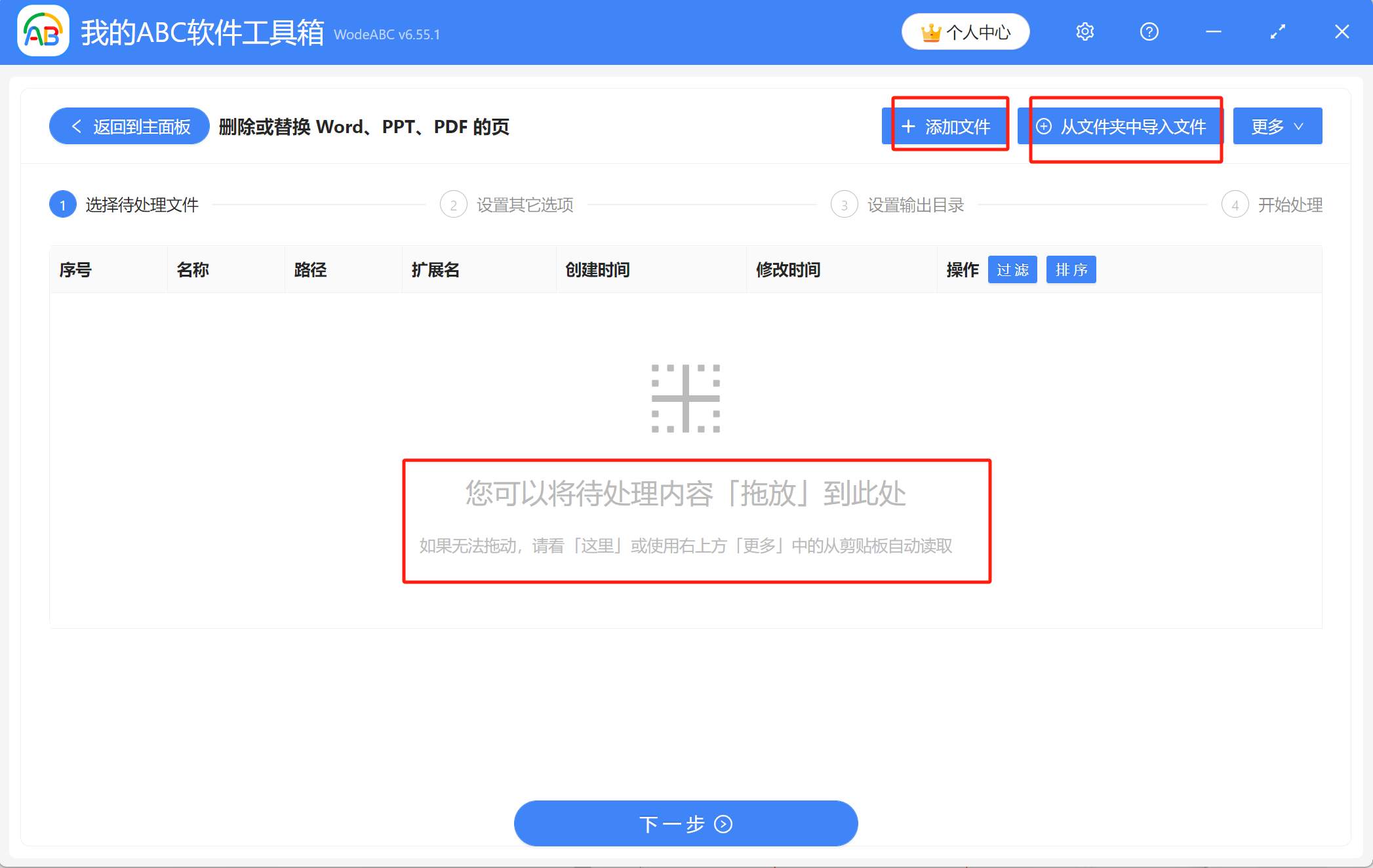
已導入文件的列表如圖所示,接著進入下一步。
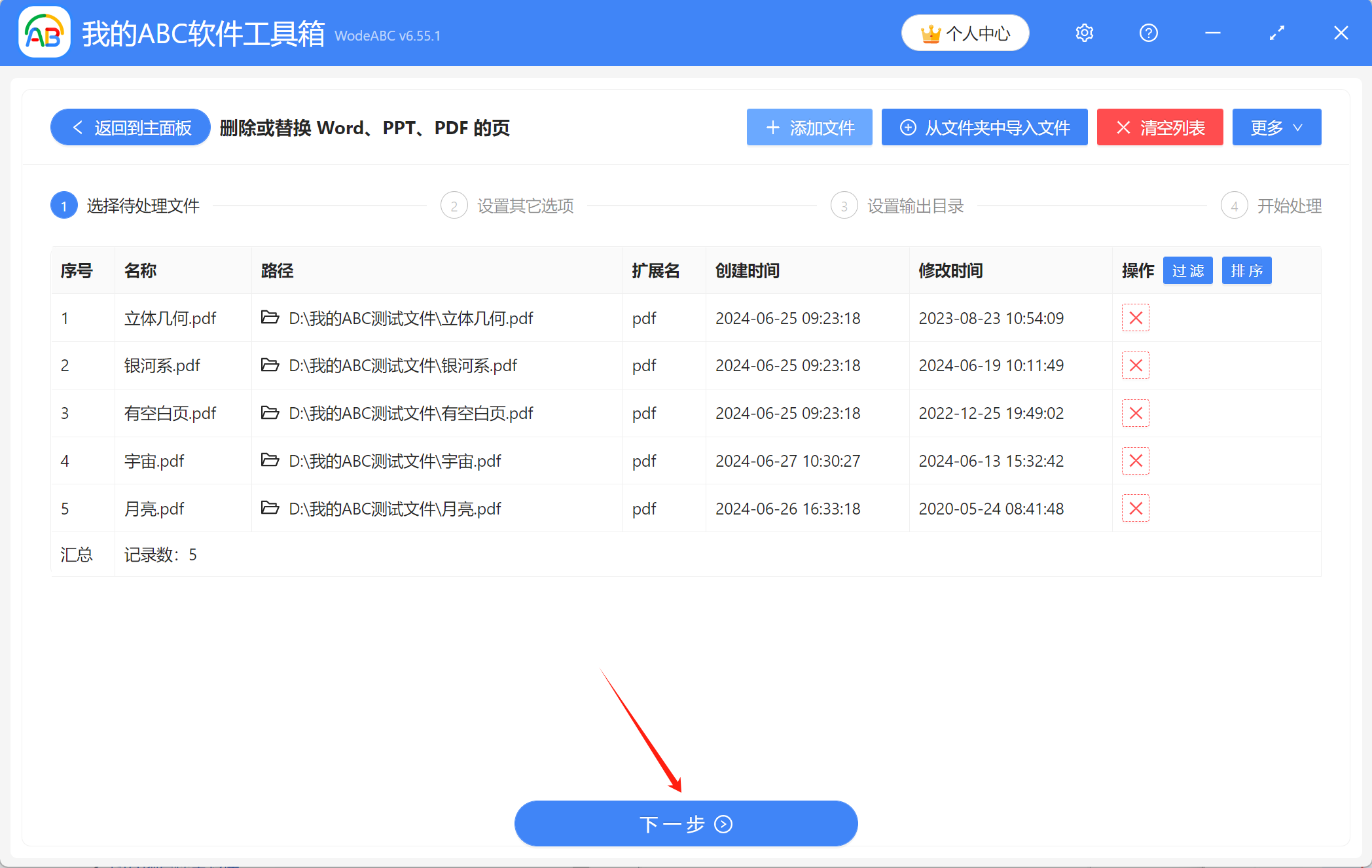
3、在這裡進行具體的設置,先點擊說明按鈕查看詳情,說明中有具體的填寫示範例子。
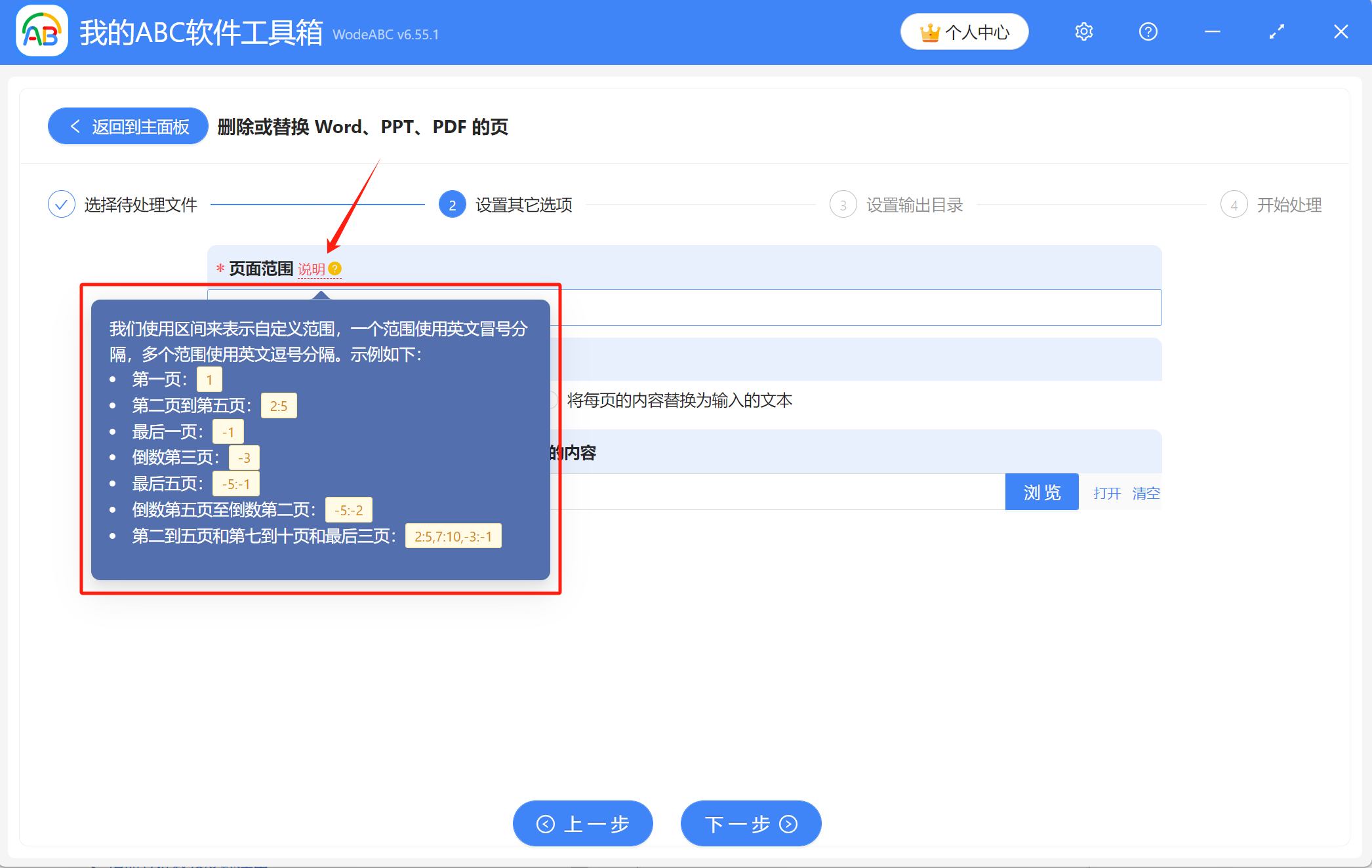
這裡示範的是刪除並替換PDF第一頁的內容,操作類型選擇【刪除並替換為指定的文件內容】,點擊【瀏覽】選擇需要替換的新內容,設置好後,點擊下一步。
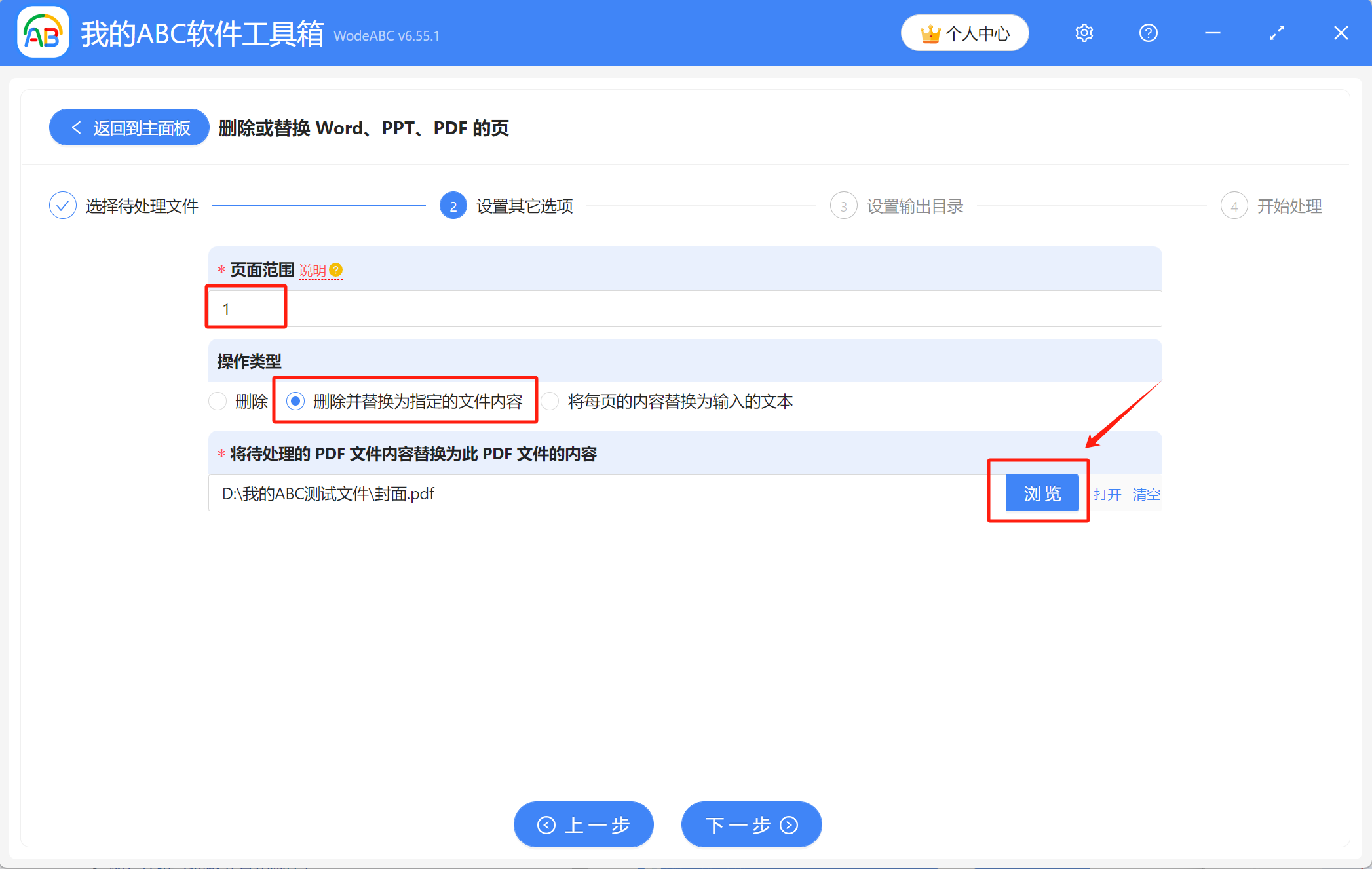
4、設置輸出目錄。 點擊【瀏覽】可設置處理後的文件的保存位置,確認無誤後點擊下一步,進行最終的處理。
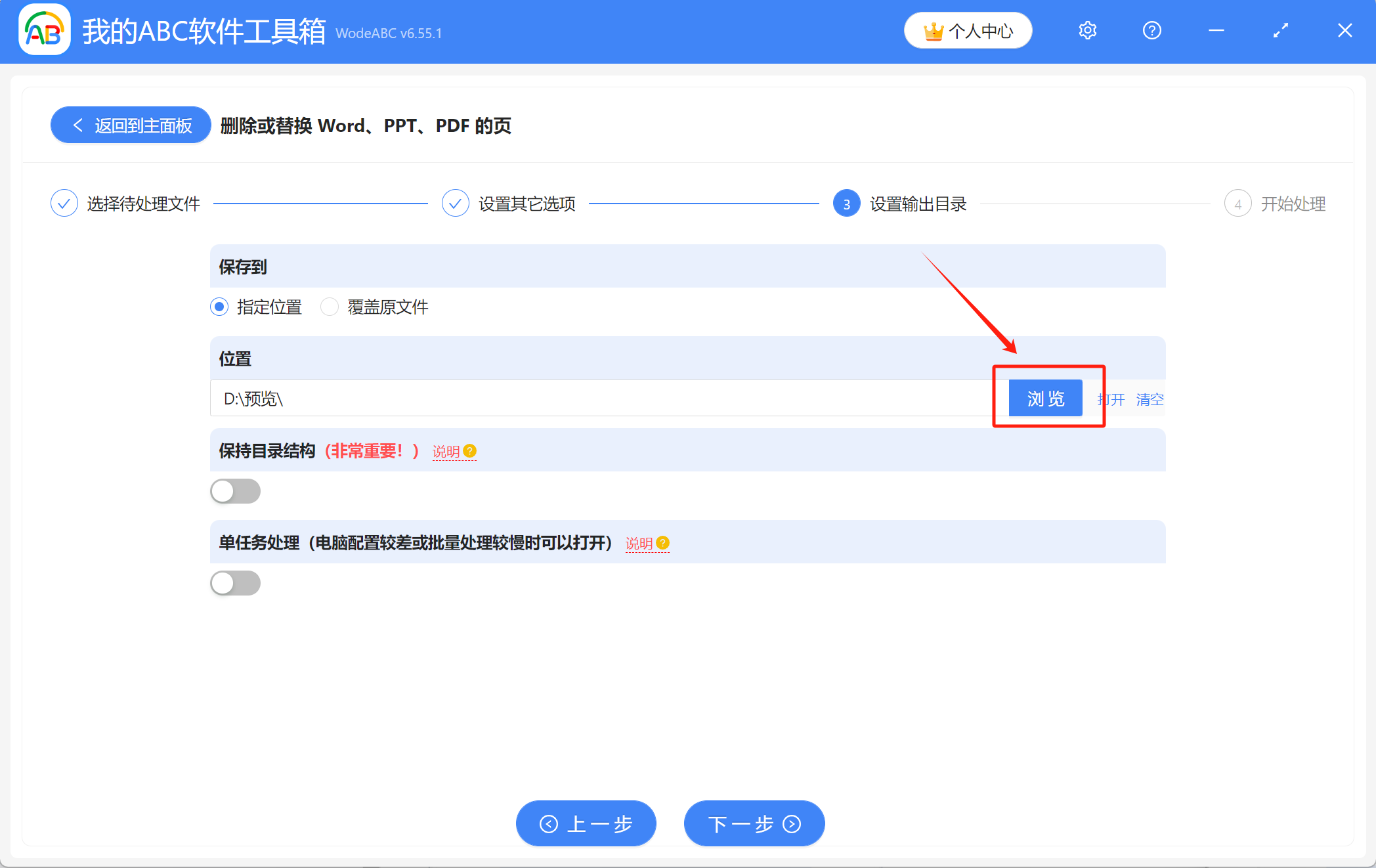
5、等待幾秒鐘,當顯示出【處理完成】字樣,表示已完成批量刪除並替換PDF文件中的頁面的操作,可前往保存位置進行查看。